win10反应速度怎么变快 让win10电脑运行速度变快的技巧
更新时间:2022-04-09 15:32:00作者:mei
win10电脑使用一年半载就容易出现反应迟钝的情况,打开网页或游戏界面都要响应好几十秒才有反应,造成系统反应速度变慢的原因有很多,比如堆积的垃圾文件过多,又或者开启应用程序太多等,想要加快系统运行速度也不难,今天就来分享让win10电脑运行速度变快的技巧。
推荐:win10旗舰版系统
1、打开桌面上“我的电脑”图标。这里小编的电脑叫“此电脑”。
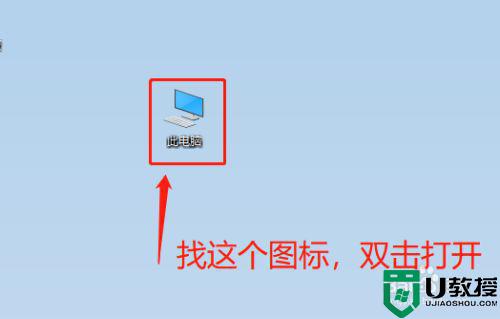
2、再点击C盘。
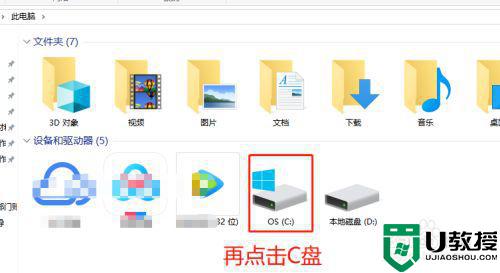
3、再点击目录下的“windows”文件夹。
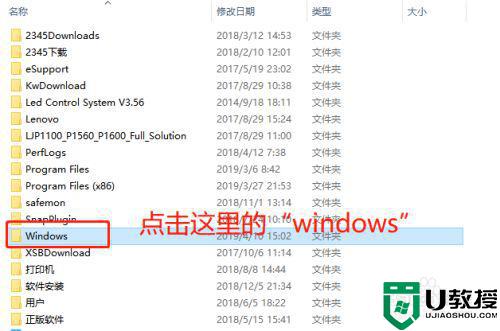
4、点击打开“Temp”文件夹,(此文件夹可以理解为文件缓冲形成的垃圾文件)。
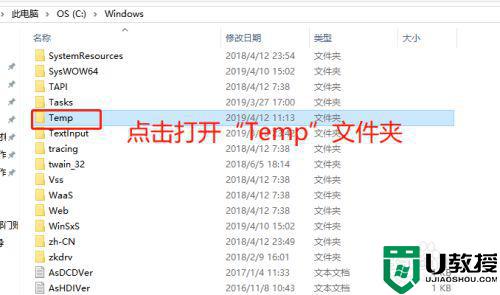
5、在这里区域按Ctrl+A 全部选中所有文件,然后按键盘上的“delete”进行删除。
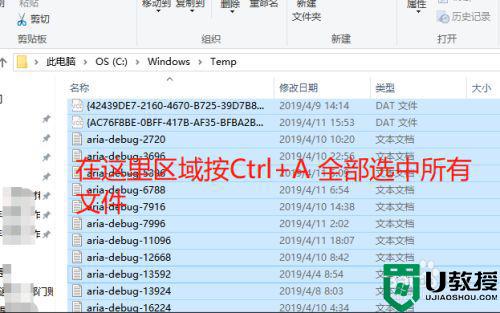
6、如果出现无法删掉的提示信息,点击下方的“跳过”即可。
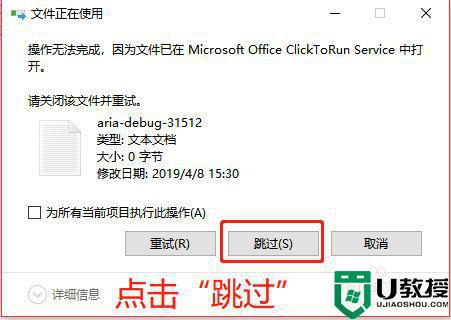
7、此外,还可以通过将电脑桌面上的文件,拖动到移动硬盘里,减轻系统负担。
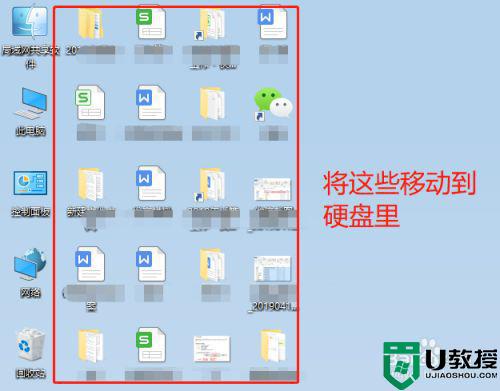
8、对电脑上长期不使用的软件进行卸载。
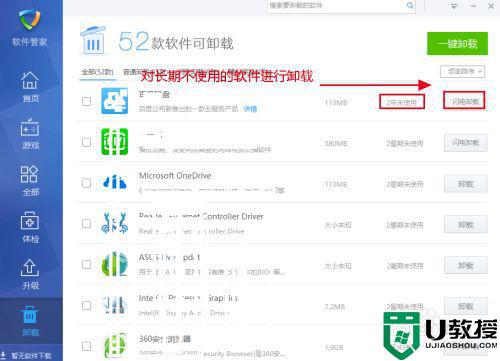
9、对于电脑上自动弹窗的内容进行净化,减少内存使用。
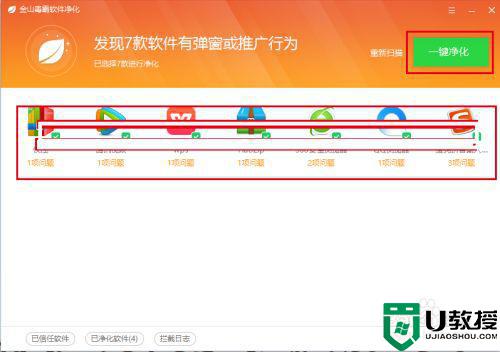
只要经过简单的设置,win10电脑反应速度比之前灵敏多了,打开应用程序只需要几秒,希望可以帮助到大家。
win10反应速度怎么变快 让win10电脑运行速度变快的技巧相关教程
- win10电脑怎么反应速度变快 简单让win10反应速度变快的方法
- win10系统怎么反应速度变快 加快win10系统反应速度的图文教程
- 如何将win10运行速度提高90% win10提高运行速度90%的技巧
- 通过更改win10注册表加快程序反应速度的小技巧
- 怎样提高win10开机速度 让win10开机更快的小技巧
- win10系统开机很慢怎么加快 加快win10开机速度的技巧
- win10开机要70秒如何加速 加快win10开机速度的小技巧
- 加快Win10电脑开机速度的三种技巧
- 开机速度慢如何处理win10 让win10加快开机速度的方法
- 如何快速删除Win7中流氓软件 提升电脑运行速度 系统之家
- Win11如何替换dll文件 Win11替换dll文件的方法 系统之家
- Win10系统播放器无法正常运行怎么办 系统之家
- 李斌 蔚来手机进展顺利 一年内要换手机的用户可以等等 系统之家
- 数据显示特斯拉Cybertruck电动皮卡已预订超过160万辆 系统之家
- 小米智能生态新品预热 包括小米首款高性能桌面生产力产品 系统之家
- 微软建议索尼让第一方游戏首发加入 PS Plus 订阅库 从而与 XGP 竞争 系统之家
热门推荐
win10系统教程推荐
- 1 window10投屏步骤 windows10电脑如何投屏
- 2 Win10声音调节不了为什么 Win10无法调节声音的解决方案
- 3 怎样取消win10电脑开机密码 win10取消开机密码的方法步骤
- 4 win10关闭通知弹窗设置方法 win10怎么关闭弹窗通知
- 5 重装win10系统usb失灵怎么办 win10系统重装后usb失灵修复方法
- 6 win10免驱无线网卡无法识别怎么办 win10无法识别无线网卡免驱版处理方法
- 7 修复win10系统蓝屏提示system service exception错误方法
- 8 win10未分配磁盘合并设置方法 win10怎么把两个未分配磁盘合并
- 9 如何提高cf的fps值win10 win10 cf的fps低怎么办
- 10 win10锁屏不显示时间怎么办 win10锁屏没有显示时间处理方法

